Word2016文档编辑软件中使用“以只读方式打开”Word文档文件。仅对打开的文件进行简单的阅读,不对文件进行任何的修改。一起来学习了解下吧!
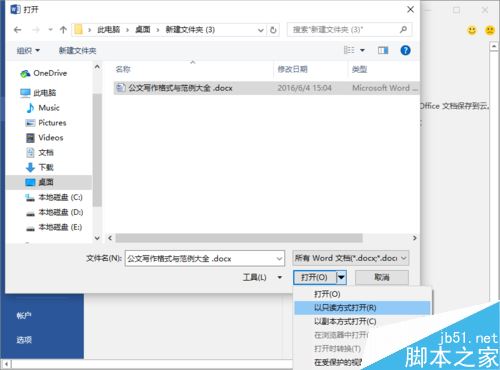
Word2016如何以只读方式打开?
1、在计算机桌面上的Word2016文档程序图标双击鼠标左键,将其打开运行。在打开的Word2016文档程序窗口,点击左侧窗格的“打开其他文档”选项。如图所示;
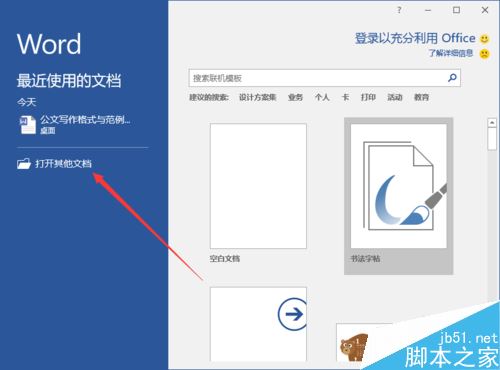
2、在跳转到的打开页面,点击“浏览”选项命令。如图所示;
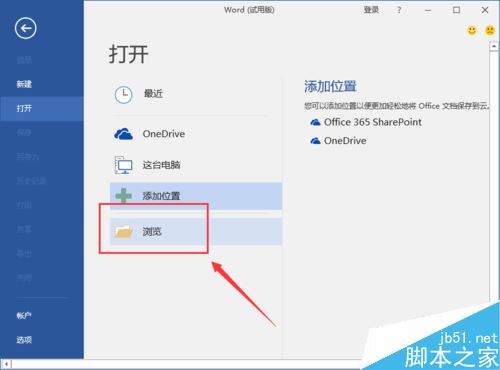
3、接着在打开的对话框中,找到存放Word文档文件的目录,将Word文档文件选中。如图所示;
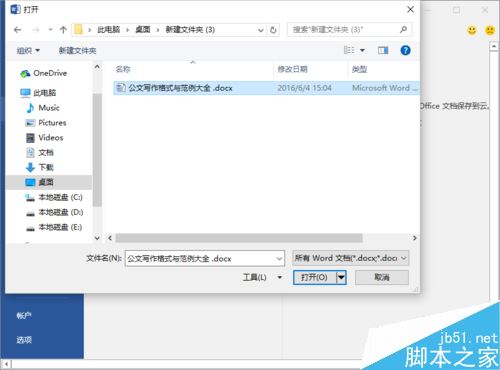
4、Word文档文件选中之后,然后点击“打开”按钮旁的倒三角下拉按钮。如图所示;
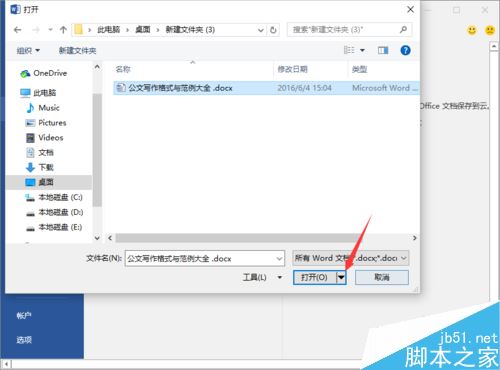
5、点击倒三角下拉按钮后,在弹出的列表菜单中选中“以只读方式打开(R)”选项点击它。如图所示;
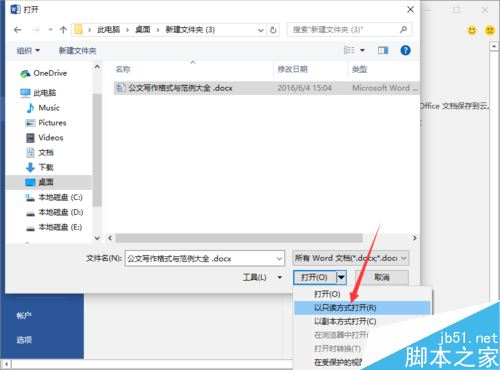
6、返回到Word文档编辑窗口,在标题栏上可以看到我们当前的文件是以“只读”打开的。如图所示;
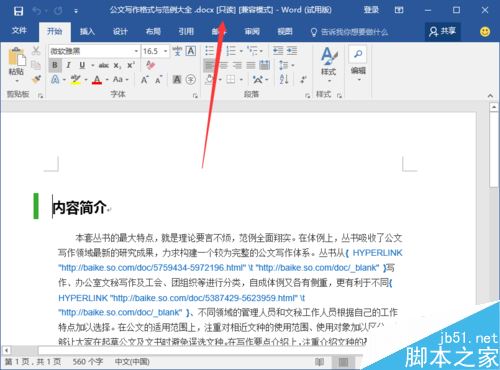
相关阅读:
word2016怎么自动滚屏?word2016自动滚动页面方法
word2016怎么加多个文字水印?水印位置怎么调整?
Word2016打不开低版本文档并提示不兼容怎么办?
